编按:本文主要给大家分享了用WPS文档将140多个PDF文件批量转图片的小技巧。
最近,在Word教程交流群中,有个小伙伴问:我有140多个PDF文件,有办法批量把格式转换成jpg吗?

其实非常简单,小编几分钟就帮这位小伙伴解决了。但是,考虑到其他小伙伴,可以也会遇到类似的问题。因此,这里把详细的操作步骤分享给大家。
一、合并文档
1.选中第一个PDF文件,点击鼠标右键,依次选择【打开方式】-【WPS Office】。
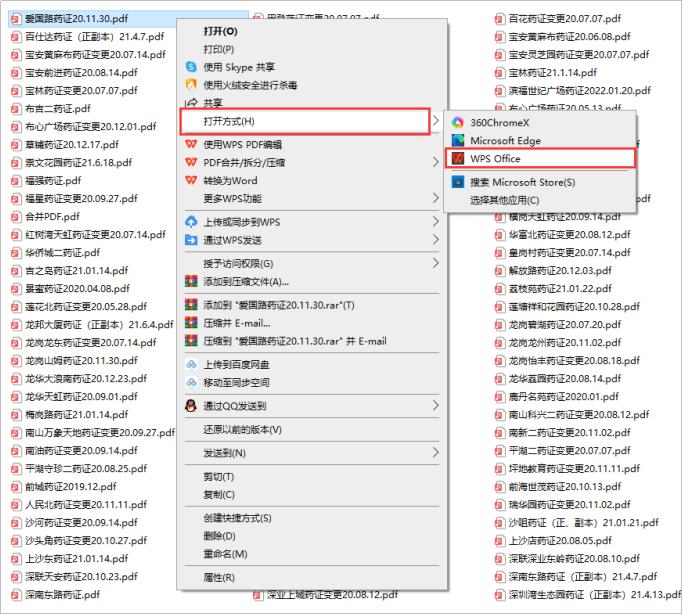
2.在打开的WPS文档中,依次点击【开始】-【拆分合并】-【合并文档】。
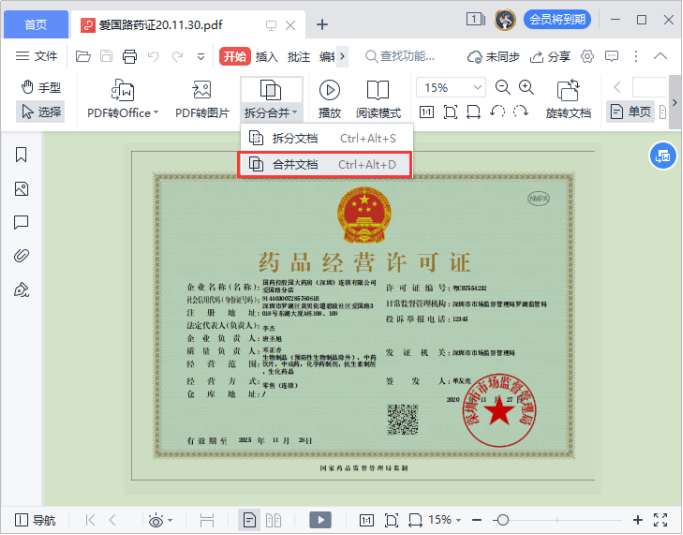
3.在弹出的【金山PDF转换】窗口中,添加要转换的PDF文件,然后点击【开始合并】,即可将140多个PDF文件合并成一个PDF文件。
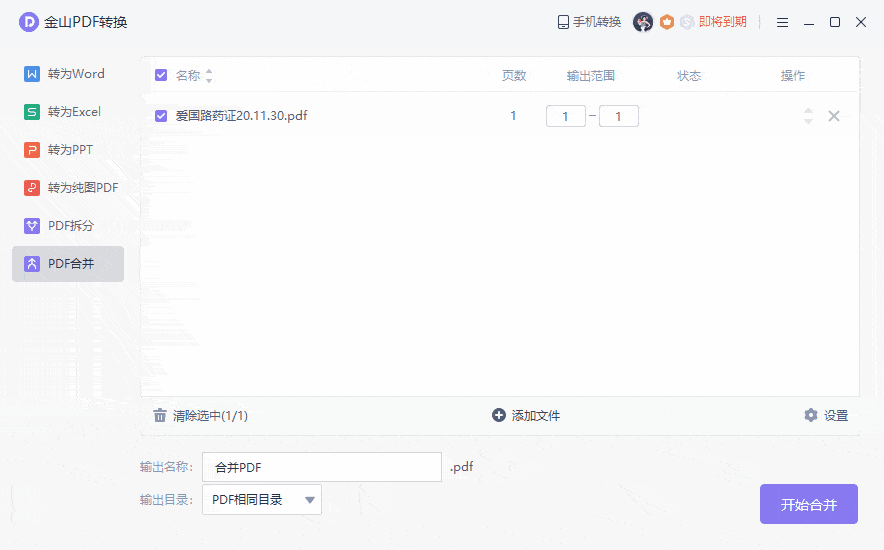
二、PDF转图片
在合并后的PDF文件中,依次点击【PDF转图片】-【输出】,即可轻松完成140多个PDF批量转图片。
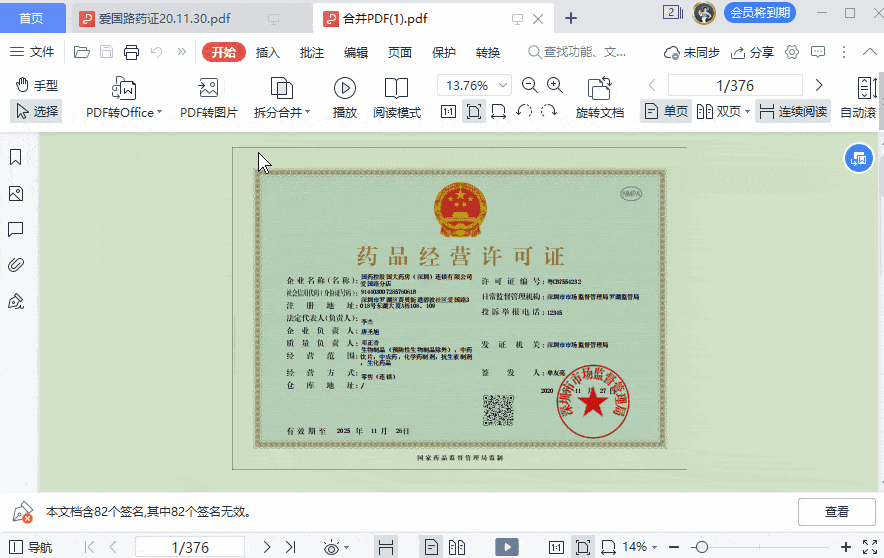
转换后的效果预览:
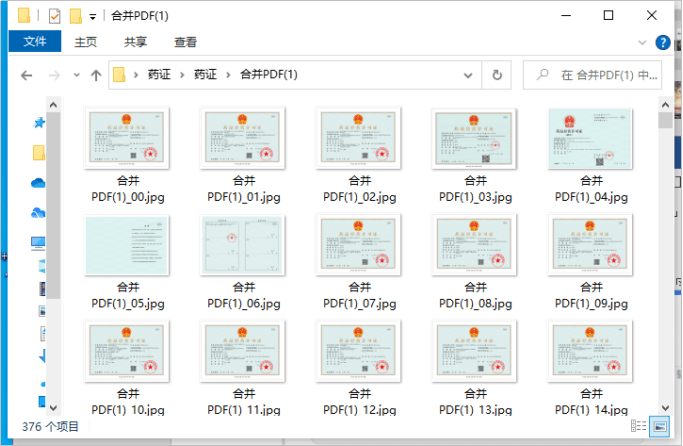
以上就是本期内容。我们下期再见!
做Word大神,快速提升工作效率,部落窝教育《Word极速贯通班》直播课全心为你!
学习交流请加微信:hclhclsc进微信学习群。
相关推荐:
PDF转Word,又快又准的3种转换方法
小技巧- Word转换PDF的最最最快捷方法!
Word教程:批量给正文内容设置标题样式
Word中最常见的7个多级列表编号问题及解决方法
版权申明:
作者:小窝;部落窝教育享有专有使用权,若需转载请联系部落窝教育。
标签: wps技巧







